Có lẽ phải mất một thời gian dài để Google có thể phát hành trình duyệt Chrome nổi tiếng cho nền tảng Android, nhưng ngày đó cuối cùng cũng đã đến.
Để các tab của bạn đồng bộ hóa từ phiên bản Chrome dành cho máy tính để bàn với Android Chrome Beta, trước tiên bạn cần cài đặt Chrome Beta trên thiết bị Android của mình và đảm bảo bạn đang chạy phiên bản Chrome mới nhất trên máy tính để bàn của mình.
Khi bạn đã cài đặt cả hai ứng dụng và cập nhật, hãy đăng nhập vào từng trình duyệt tương ứng bằng cùng một tài khoản Google. Bạn có thể đăng nhập vào máy tính để bàn Chrome trong Tùy chọn> Nội dung cá nhân. Chrome Beta trên Android sẽ nhắc bạn đăng nhập vào lần đầu tiên bạn khởi chạy ứng dụng.
Giờ đây, khi bạn đăng nhập dưới cùng một tài khoản trong cả hai trình duyệt, hãy khởi chạy phiên bản Chrome dành cho máy tính để bàn và mở tab Tùy chọn.
Khi xem tab Tùy chọn, nhấp vào Nội dung cá nhân và sau đó bên dưới Đăng nhập, nhấp vào Nâng cao.
Trong menu Nâng cao, bạn sẽ cần đảm bảo hộp "Mở Tab" được chọn. Nếu bạn đã bật Chrome để đồng bộ hóa mọi thứ, bạn sẽ không phải thay đổi bất cứ điều gì. Tuy nhiên, nếu bạn đang quản lý thủ công những gì Chrome đồng bộ hóa, bạn sẽ cần chọn hộp bên cạnh các tab đang mở.


Đó là tất cả để thiết lập đồng bộ hóa tab với máy tính để bàn Chrome. Bạn có thể lặp lại các bước này khi cần thiết trên nhiều máy tính để bàn. Bây giờ, hãy xem cách bạn xem các tab đang mở trong Chrome dành cho máy tính để bàn trên thiết bị Android của bạn.
Bạn có hai tùy chọn để xem các tab đang mở trên các thiết bị khác của mình. Bạn có thể thả xuống menu và chọn Các thiết bị khác trên bất kỳ màn hình nào, hoặc bạn có thể nhấn vào thư mục ở góc dưới bên phải. Cả hai phương pháp sẽ đưa bạn đến chế độ xem các tab đang mở trên thiết bị của bạn.
Như bạn có thể thấy, tôi có hai thiết bị được thiết lập để đồng bộ hóa các tab đang mở. Tên thiết bị mà tab được mở, cũng như thời gian đồng bộ hóa cuối cùng, được hiển thị phía trên mỗi danh sách tab. Sau đó, bạn có thể xem bất kỳ tab nào bằng cách nhấn vào nó.
Nếu bạn muốn xóa một trong các thiết bị của mình khỏi danh sách, bạn có thể nhấn và giữ tên thiết bị và bạn sẽ được cung cấp tùy chọn Xóa. Làm như vậy sẽ chỉ xóa thiết bị khỏi chế độ xem của bạn, nó sẽ không dừng việc đồng bộ hóa các tab đang mở trên thiết bị đó.



Thêm một lưu ý về việc đồng bộ hóa các tab. Như bây giờ, đồng bộ hóa là một cách - từ máy tính để bàn đến Android. Các tab bạn đã mở trên thiết bị Android sẽ không đồng bộ hóa trở lại màn hình Chrome.

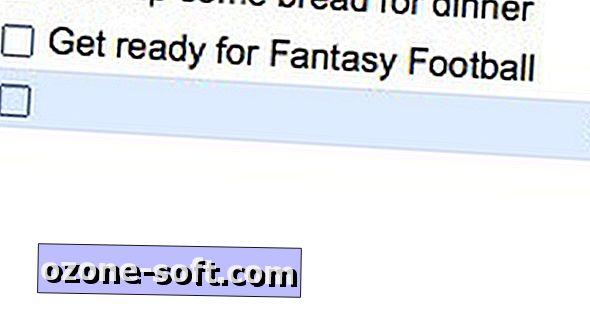








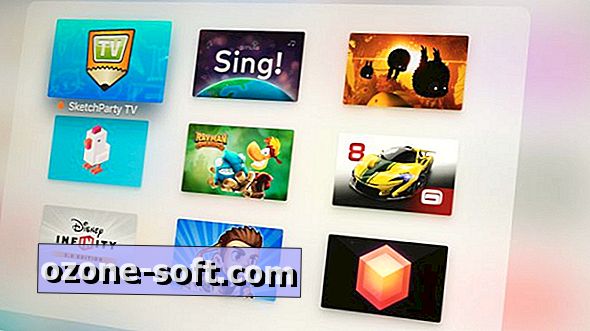

Để LạI Bình LuậN CủA BạN